Principales grabadores de pantalla complementarios para Firefox
Disponible como un navegador web de libre uso, la Fundación Mozilla desarrolló Firefox con la intención de ayudar a las personas con la navegación. Se convirtió en el navegador más popular, principalmente debido a la seguridad, la velocidad y los complementos. Los otros navegadores disponibles como Microsoft Edge e Internet Explorer no eran nada comparados con Firefox. Además, Firefox ayuda a navegar por Internet sin problemas. No sólo puedes buscar artículos, sino que incluso puedes ver películas y numerosos videos con él.
Pero has pensado en esto! ¿Y si deseas guardar tus videos favoritos que encontraste mientras navegabas o los artículos importantes? La grabación es la única solución aquí. Y para esto, definitivamente necesitas una grabadora de pantalla de Firefox. Por lo tanto, en el siguiente artículo hemos enumerado algunos de los impresionantes grabadores de pantalla de Firefox. Echemos un vistazo.
1. Live Recorder
Live Recorder(Grabación en Vivo) es una extensión para Firefox que graba video y audio en tiempo real como WebM. Una vez que añadas el complemento al navegador, se mostrará un icono debajo de la barra de herramientas. Además, aparecerá una opción para iniciar la grabación. Comienza a grabar y cuando termines, toca Detener. Toca en Vista Previa y una nueva pestaña te pedirá permiso para descargar y reproducir el archivo.

2. Full Webpage Screenshots
Este complemento funciona muy bien para hacer capturas de pantalla. Este complemento gratuito para tu navegador te permite capturar capturas de pantalla a toda página con sólo unos pocos clics. El complemento reside en la barra de menú del navegador Firefox y al tocar el icono se toma una captura de pantalla de la ventana actual.
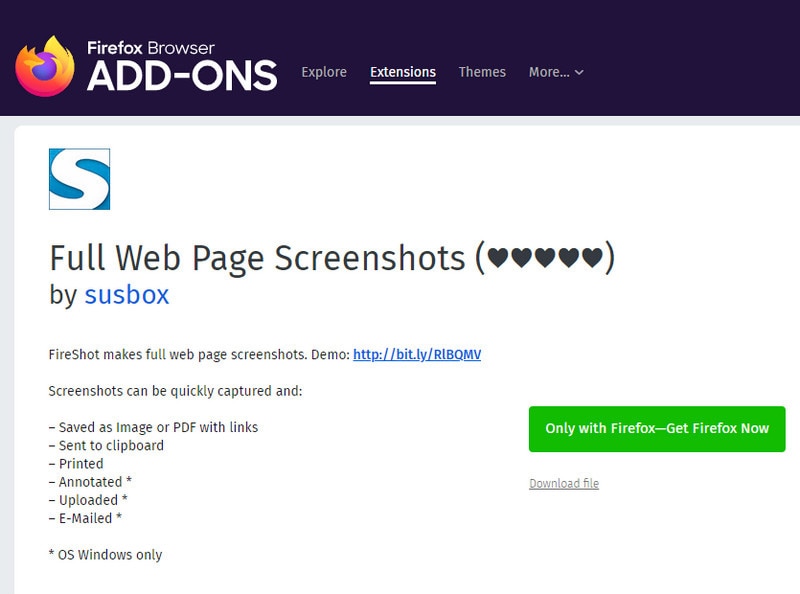
3. Nimbus Screen Capture
Si buscas un complemento de grabación de pantalla para Firefox, entonces deberías ir a Nimbus Screen Capture. Es una extensión de grabador de pantalla de libre uso para Firefox. Te ayuda a grabar las páginas web de Firefox. También puedes elegir entre grabar toda la página web o sólo una parte en particular. Además, también puedes editar las capturas de pantalla capturadas desde el navegador web de Firebox. También puedes disfrutar de varias características de este complemento, como recortar y redimensionar las capturas de pantalla, añadir etiquetas y flechas, ocultar datos cruciales por efecto de desenfoque, etc. La captura de pantalla se puede guardar en varios formatos como JPEG, PNG, o incluso PDF.
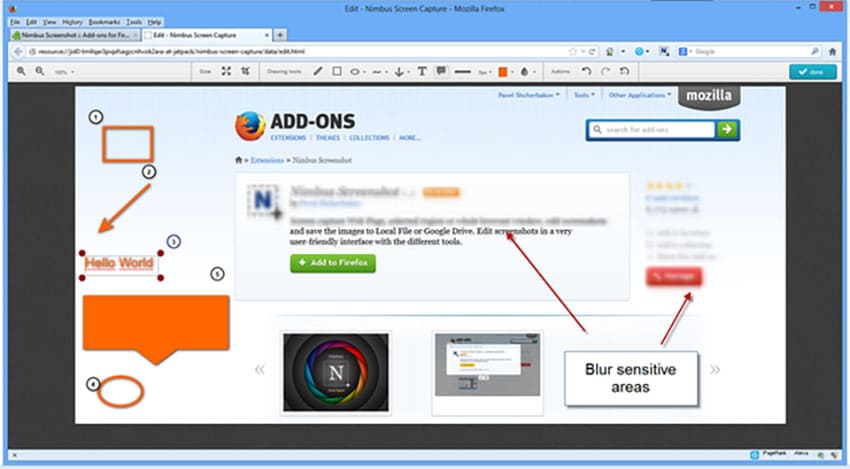
4. Awesome Screenshot Plus
Awesome Screenshot Plus es un programa de grabación de pantalla gratuito que permite capturar la pantalla del navegador sin necesidad de reiniciarlo. Además de esto, te permite hacer capturas de pantalla de cualquier presente en la pantalla del navegador. Además, este complemento ofrece diferentes funciones como desenfocar, recortar y añadir formas a la imagen como líneas, rectángulos y flechas. También ofrece una función de flechas en la que puedes dibujar automáticamente flechas punteadas. Además, le permite compartir su captura de pantalla directamente a las plataformas de medios sociales como Twitter, Facebook, etc.
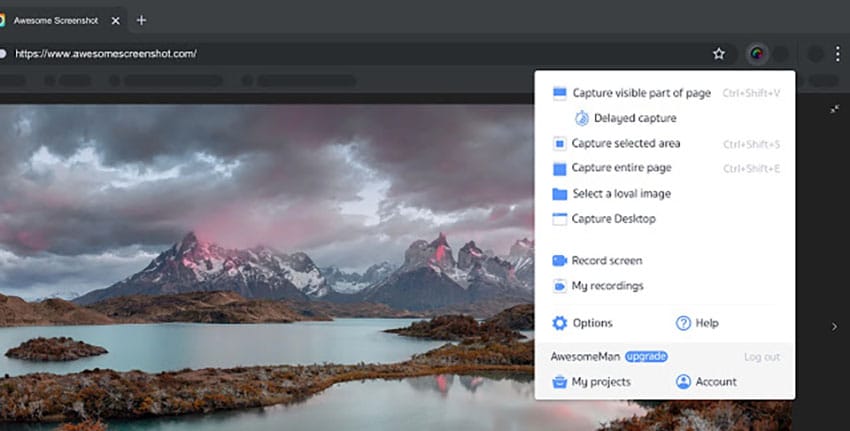
5. FireShot
FireShot es un complemento muy útil para Firefox que te permite hacer capturas de pantalla. Además de tomar capturas de pantalla para el navegador Firefox, FireShot también te permite editar el correo electrónico o la imagen, cargarlo e imprimirlo directamente en sitios de medios sociales como Flickr, Facebook y otros sitios.
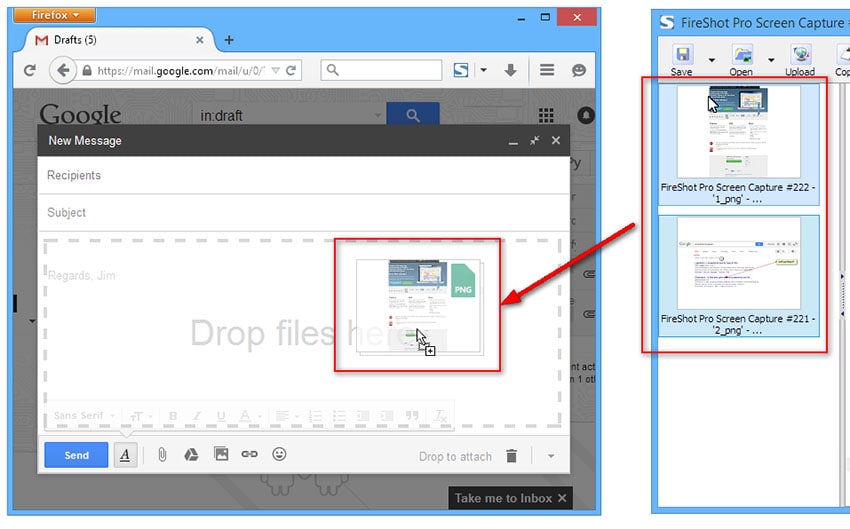
Hemos introducido cinco tipos de programas de expansión de pantalla fáciles de usar anteriormente, y luego, compartiremos contigo 5 tipos de programas de grabación de pantalla gratuitos y fáciles de usar.
1. Wondershare DemoCreator
La principal razón por la que Wondershare DemoCreator ha conseguido el primer puesto en la lista de grabación de pantalla de Firefox quantum es la amplia gama de características que trae consigo. Además, es una grabadora de pantalla de libre uso. Puedes grabar todo lo que está en tu pantalla, desde varios juegos , Presentaciones en Powerpoint , navegador web Firefox, otras aplicaciones que estás utilizando en tu PC para los videos de YouTube.

No te preocupes por los conocimientos necesarios para usar el programa porque simplemente no los necesitas! Todo lo que necesitas es el programa que se descargará en tu computador y estarás listo para grabar todo en él. Otra gran característica de Wondershare DemoCreator es su editor de video. Ademas de la posibilidad de grabar simultáneamente la cámara web de tu PC y la pantalla. Wondershare DemoCreator es un paquete todo en uno ya que proporciona una gran competencia a otros en el mercado.
2. Screencast O Matic
Otro buen grabador de pantalla que puede ser usado para Firefox es Screencast-O-Matic. Con este programa, uno puede grabar la pantalla sin ningún esfuerzo, ya que está disponible en línea. No es necesario descargar ningún tipo de aplicación adicional en tu PC. Screencast-O-Matic puede ser usado en Windows, Chromebook, así como en Mac. Sin mencionar que te ayudará a capturar la pantalla de tu Firefox. Todo lo que navegues usando Firefox puede ser grabado con esta herramienta. Por ejemplo, videos de Instagram, artículos en línea, videos de YouTube, etc. Otras características de esta herramienta son la adición de efectos a los videos grabados y la edición de los videos.
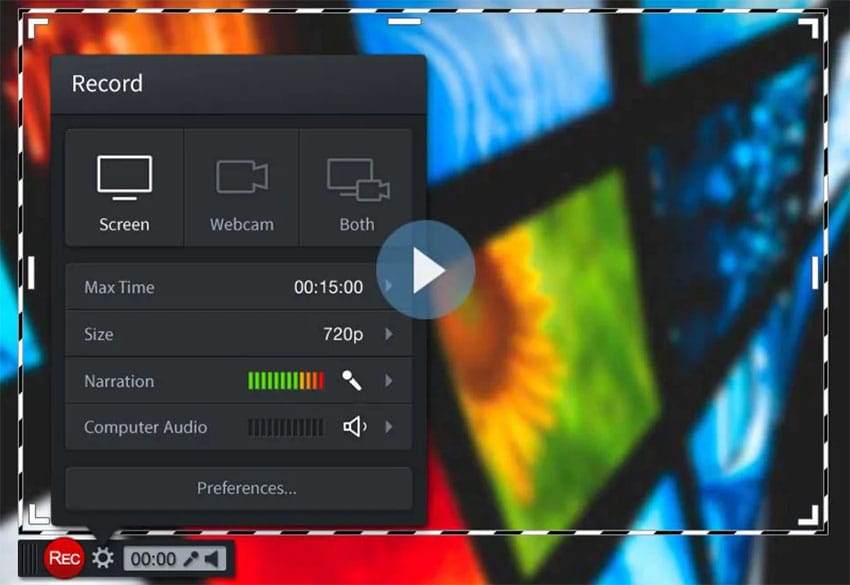
3. Apowersoft Screen Recorder
Apowersoft Free Online Screen Recorder es otro de los mejores programas para grabar la pantalla de Firefox. No sólo hace el trabajo de grabación, sino que también requiere la instalación de programas adicionales en tu PC para completar la tarea de grabación de pantalla. Por otro lado, aunque no se requiere ningún programa adicional de gran tamaño, necesitas una aplicación de inicio para que el programa funcione correctamente. Este ligero programa de inicio ayudará a manejar la herramienta y a facilitar el proceso de grabación de pantalla.
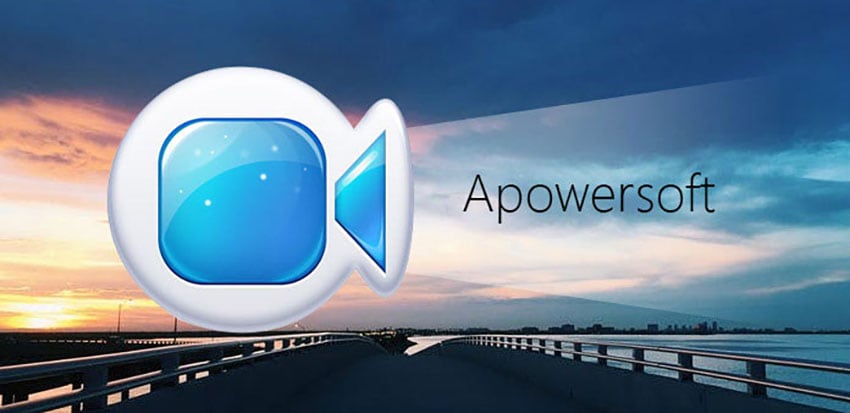
4. AceThinker Screen Grabber Pro
Screen Grabber Pro tiene este potente programador de grabación que permite competir duramente con otros programas similares. El programa está disponible tanto para Windows como para Mac. Además, te ayuda a grabar el navegador de Firefox y la pantalla de tu computador. No sólo puedes grabar videos sino también audios. De hecho, incluso puedes grabar secuencias en vivo con la ayuda de Screen Grabber Pro. Una vez que hayas terminado de grabar la pantalla de Firefox, puedes incluso mejorar la grabación editando los videos grabados con varias características como añadir anotaciones, marcas de agua o texto para que el video sea más ilustrativo.
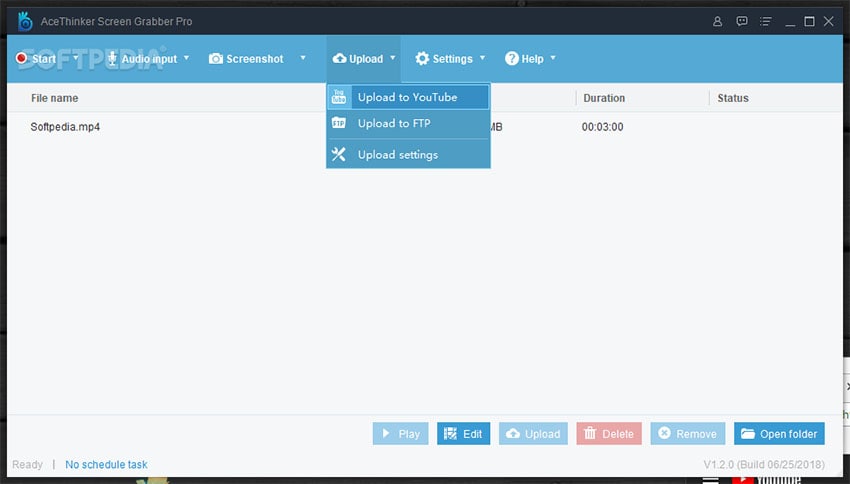
5. Bandicam
Bandicam es un programa de grabación muy conocido para computadoras de escritorio. El grabador de pantalla de Bandicam se utiliza específicamente para grabar juegos y videos de alta calidad sin ningún esfuerzo. No sólo juegos, sino que también puede capturar y transmitir presentaciones educativas, tutoriales de video, así como tutoriales en línea. El programa de grabación de pantalla es verdaderamente un grabador de pantalla gratuito de Firefox y te ayudará a grabar tu pantalla de Firefox. Los profesionales recomiendan esta herramienta ya que ha demostrado ser la mejor para los negocios y trabajos profesionales.
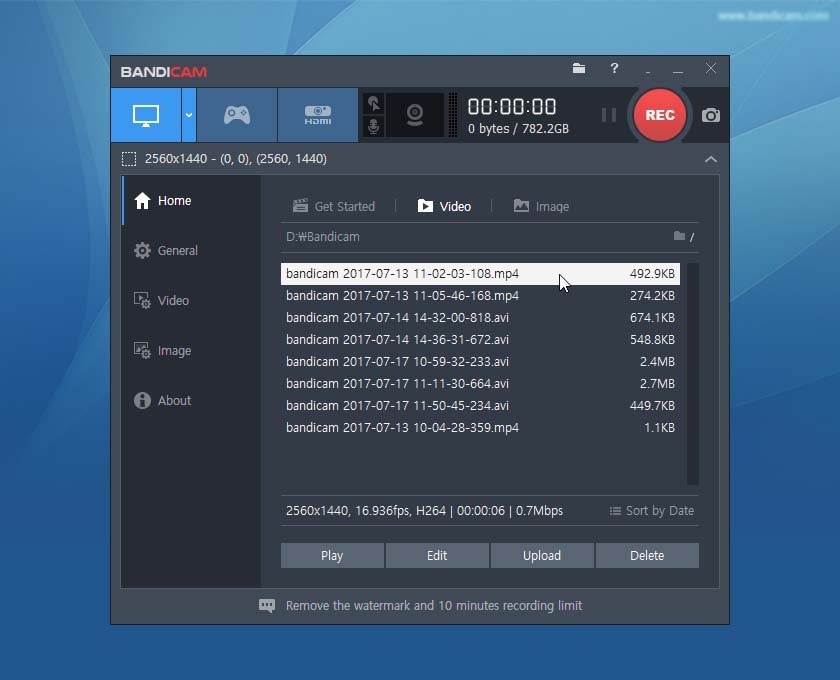
Conclusión:
Bueno, te hemos presentado 5 grabadoras adicionales y 5 programas de grabación de pantalla para tu navegador Firefox. Los complementos del navegador son fáciles de usar y no hay necesidad de descargar el programa. Sin embargo, la estabilidad y la duración de la grabación también serán limitadas. Así que para una grabación de pantalla estable y profesional, te recomiendo que elijas un programa.



Alma Elliott
staff Editor